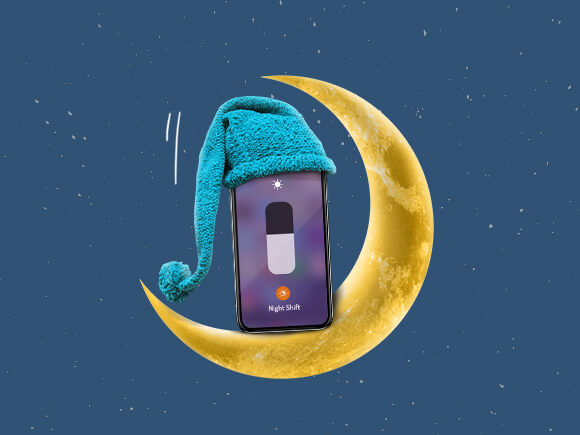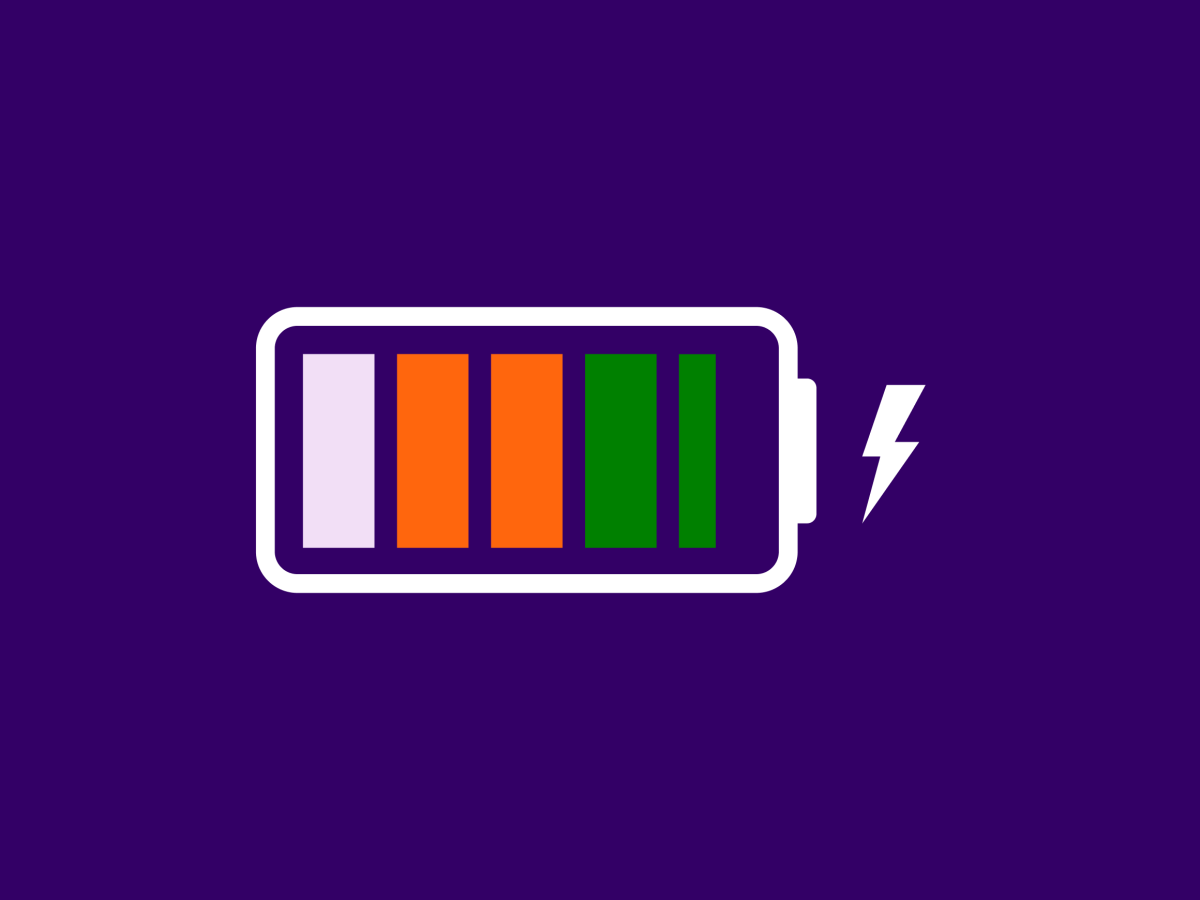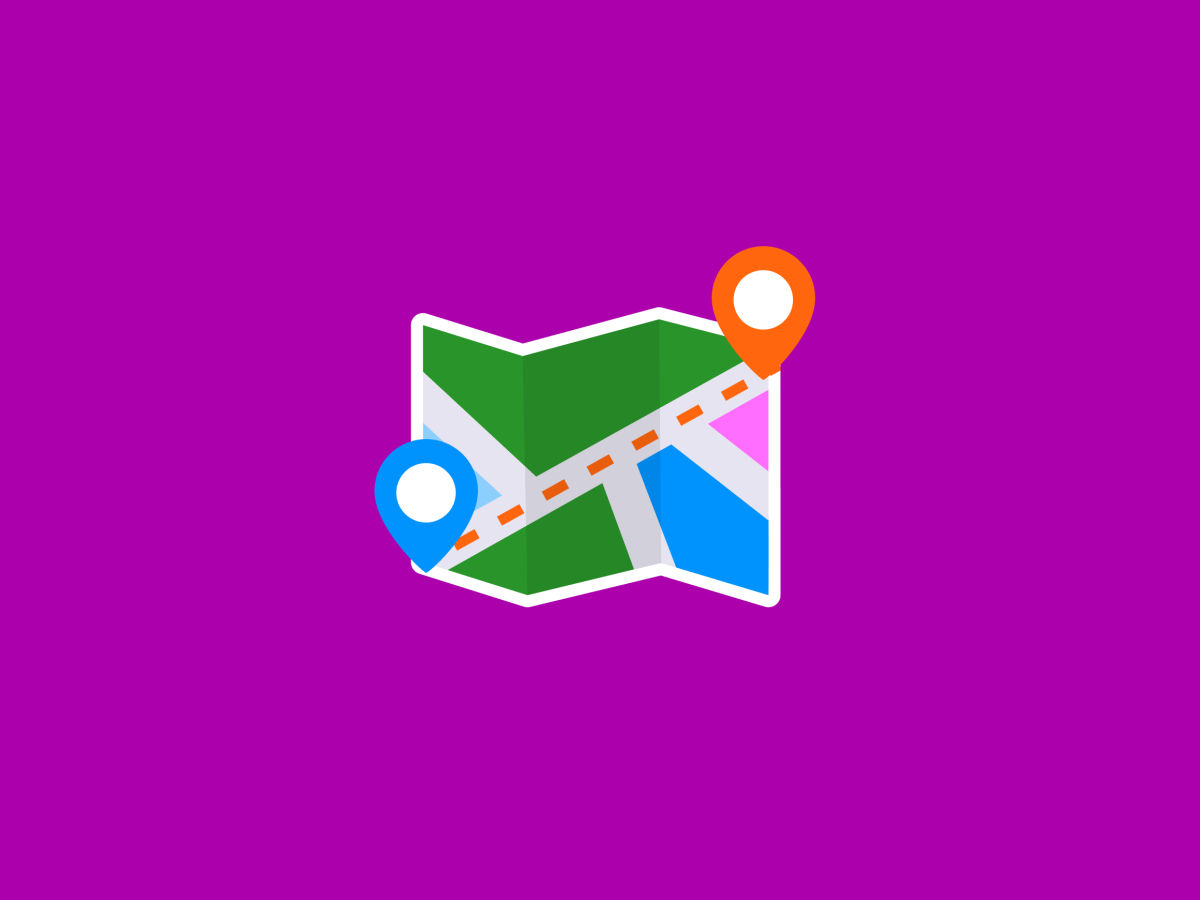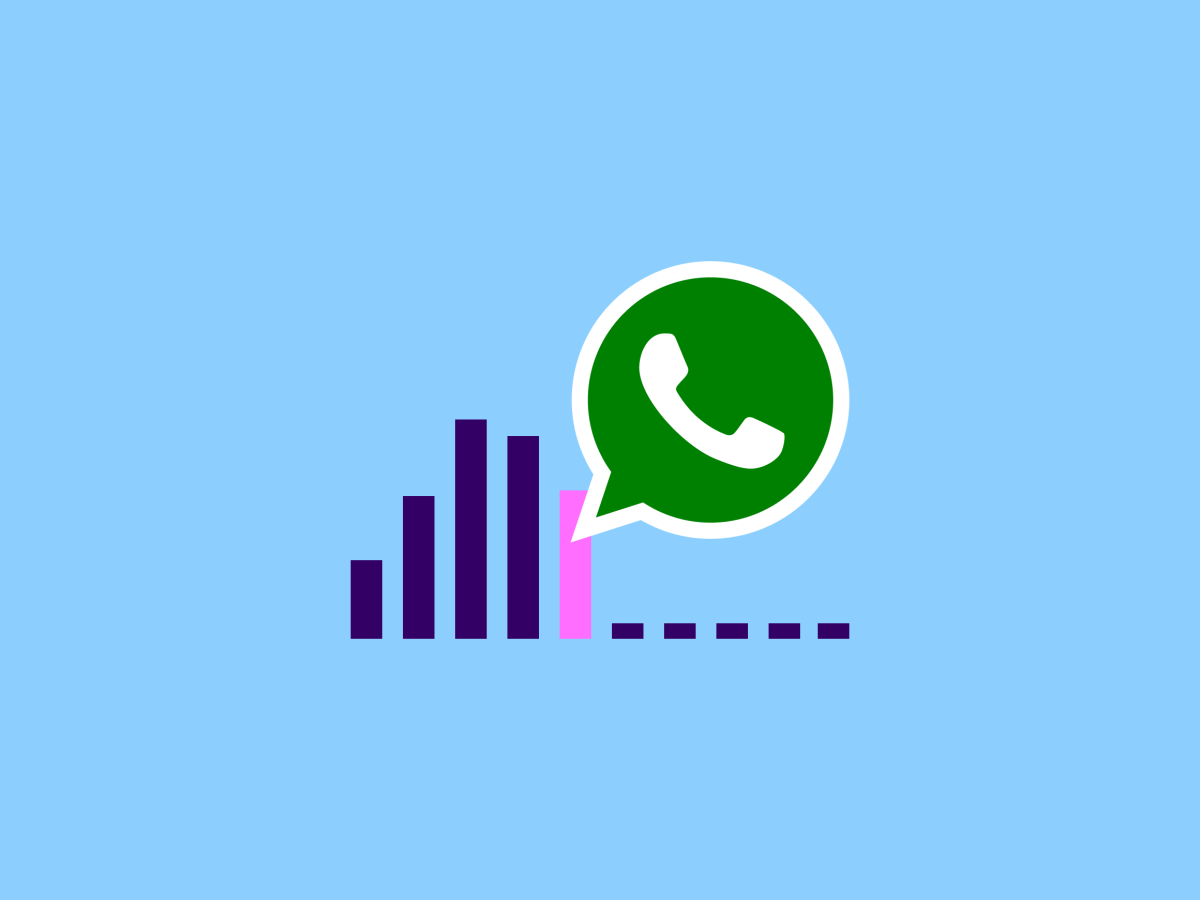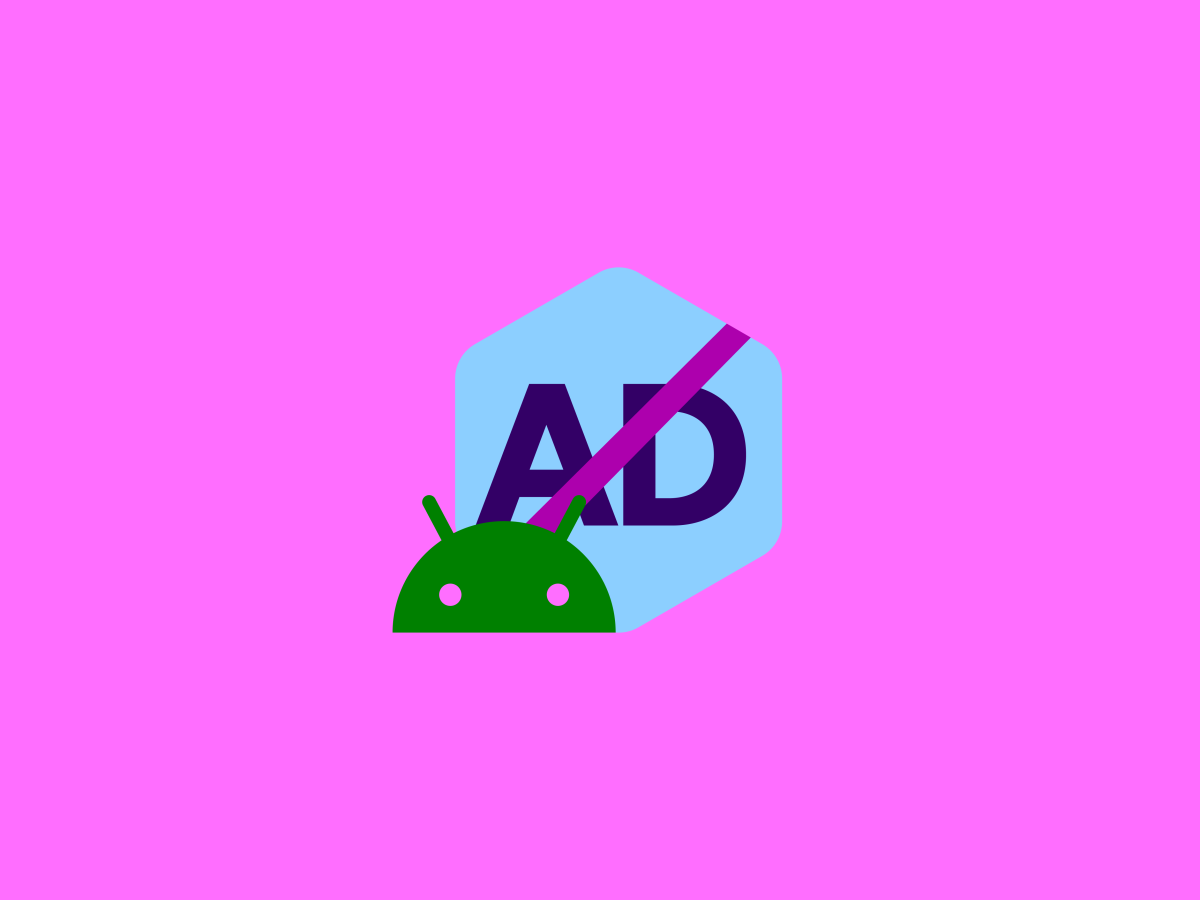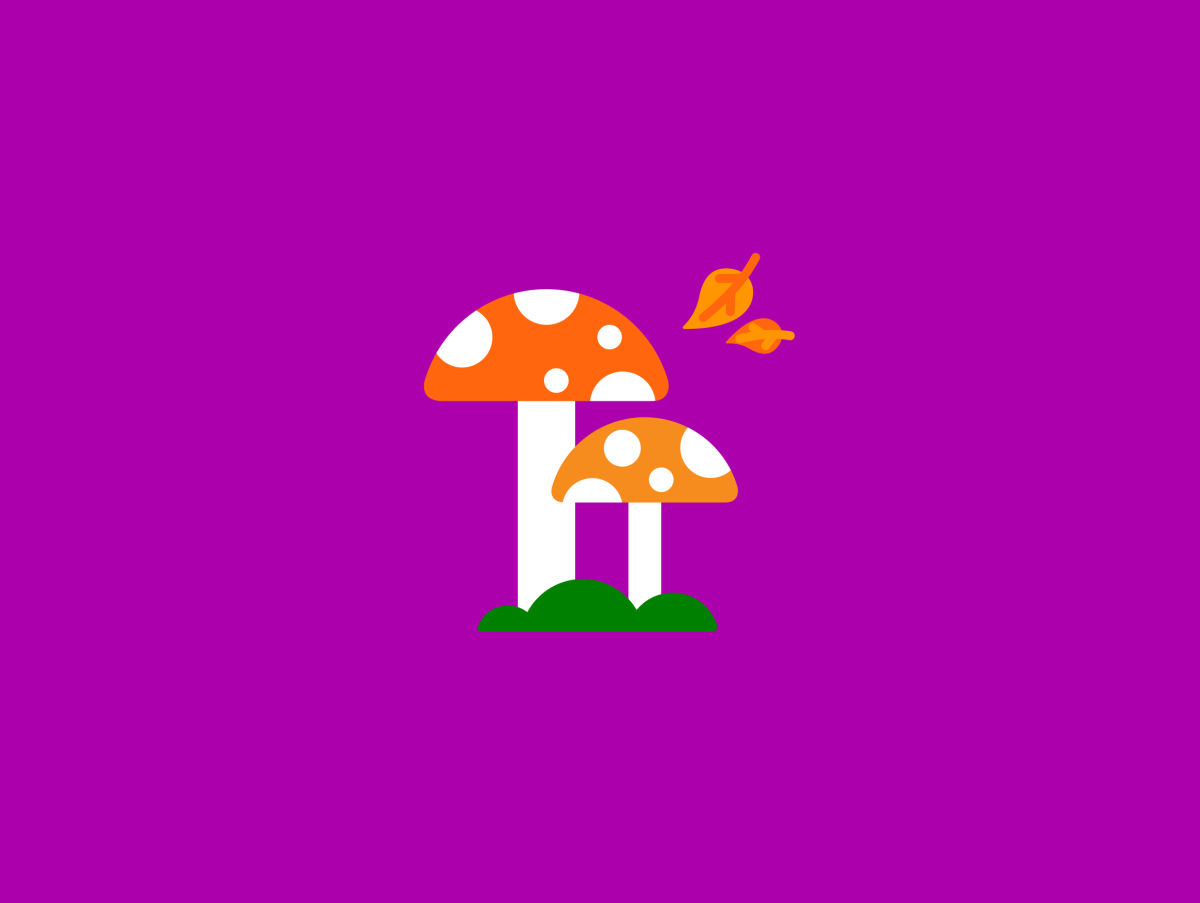De beste telefooninstellingen voor een goede nachtrust
Het is algemeen bekend dat ’s avonds je telefoon bekijken in bed, slecht is voor je nachtrust. Nog even voor het slapengaan een appje sturen, een filmpje afkijken of gewoon door je tijdlijn scrollen. We doen het bijna allemaal. Hoe je wél zorgt voor een goede nachtrust? Wij leggen het uit.
Blauw licht
Onze biologische klok is voor een groot deel afhankelijk van licht en dan vooral licht uit het blauwe spectrum. En precies dat blauwe licht vind je terug in een telefoon. Als dit blauwe licht aanwezig is, wordt er minder melatonine aangemaakt waardoor de hersenen moeilijker in slaap kunnen vallen. Een paar minuten voordat je gaat slapen nog even op je telefoon kijken, zorgt er dus voor dat er te weinig melatonine is aangemaakt. Hierdoor kan het soms een paar uur duren voordat je echt slaapt.
Nachtmodus inschakelen
Op veel telefoons stel je handmatig de nachtmodus in. Met deze functie pas je de kleurtemperatuur van je scherm aan. Het blauwe licht verandert dan naar geel licht, wat beter is voor je ogen. Deze nachtmodus kun je in een bepaald tijdsbestek aanzetten. Doe je dit een paar uur voordat je gaat slapen dan werkt dit veel beter voor je slaapritme en nachtrust.
Nachtmodus iPhone:
- Ga naar ‘Instellingen’
- Open ‘Beeldscherm en helderheid’
- Kies voor ‘Night Shift’
- Je kiest er vervolgens zelf voor of je een bepaalde tijd wilt inplannen, of dat je hem handmatig aanzet tot de volgende dag.
- Als je wilt, verander je de kleurtemperatuur in de optie daaronder.
Nachtmodus Android:
- Ga naar ‘Instellingen’
- Tik op ‘Weergave’ ‘
- Open Kleur & oogcomfort’ en vervolgens ‘Oogcomfort’
- Ook hier kies je er zelf voor of je de functie wilt inplannen of altijd gebruikt.
Sinds de versie van iOS 11 zit de Nachtmodus standaard op een iPhone. Heeft jouw Android-telefoon geen mogelijkheid om het blauwe licht te filteren? Dan kun je hier ook altijd een app voor gebruiken. Onder andere de app Blauwlichtfilter helpt je hiermee. Deze app bootst eigenlijk de Oogcomfort functie na.
Goede nachtrust door Schermtijd van iOS
Waarschijnlijk weet je inmiddels wel Schermtijd te vinden op je iPhone. Met Schermtijd controleer je gemakkelijk welke apps en diensten je op je iPhone gebruikt. Schermtijd biedt daarnaast ook ‘Downtime’ aan. Hiermee stel je in op welke tijden van de dag je geen gebruik wil maken van je iPhone. Dit is natuurlijk handig om bijvoorbeeld één uur voor bedtijd in te schakelen. Zodra je Downtime inschakelt, houdt je iPhone alle meldingen tegen.
Instellingen van Downtime op iOS:
- Open ‘Instellingen’
- Ga naar ‘Schermtijd’
- Tik op ‘Downtime’ en zet de schakelaar op groen
- Kies een start- en eindtijd.
Bedtijd met Android
Voor een Android-telefoon bestaat de “Downtime” functie ook. Deze functie heet alleen net iets anders, namelijk Bedtijd. Bij deze functie wordt het scherm grijs en heb je beperkt toegang tot apps wanneer het bedtijd is. Deze apps kies je zelf en ook de tijd geef je zelf aan.
Instellingen voor Bedtijd op Android:
- Ga naar ‘Instellingen’
- Kies voor ‘Digitale balans/Schermtijd beheer’
- Tik op ‘Bedtijd’
- Ook in de algemene Digitale balans tabblad stel je alle overige opties in.
Telefoon op niet storen
Je telefoon buiten de slaapkamer houden is een goede oplossing voor je nachtrust. Toch lukt dat de meesten niet. Zet daarom je telefoon op ‘Niet storen’. Als je dit inschakelt zullen oproepen en meldingen stil zijn en word je tijdens het slapen niet afgeleid door meldingen en trillingen.
Oproepen toestaan in niet storen functie
Naast dat je natuurlijk je WiFi en internet uit kunt zetten om geen meldingen meer te ontvangen, is er ook een noodsituatie optie. Hiermee zet je de telefoon wel op ‘Niet storen’, maar kunnen bepaalde mensen jou alsnog bellen.
Oproepen toestaan op iPhone:
- Open ‘Instellingen’
- Navigeer naar de optie ‘Niet storen’
- Kies voor ‘Sta oproepen toe van’
- Tik op ‘Favorieten’ of een bepaalde groep
- Je favorieten vind je terug in de telefoon applicatie op je iPhone. In het tabblad ‘Favorieten’ voeg je meerdere contacten toe. Ook kun je een groep selecteren. Maak bijvoorbeeld een ‘Niet storen’-groep aan.
Oproepen toestaan op Android:
- Tik op ‘Instellingen’
- Ga naar ‘Geluiden’
- Kies voor ‘Niet storen’
- Tik op ‘Niet storen-modus’
- Verander het naar ‘Alleen onderbrekingen met prioriteit’
- Geef bij ‘Prioriteitsonderbrekingen definiëren’ aan welke contactpersonen jouw ‘Niet storen’ functie mogen onderbreken.
Meer tips over een goede nachtrust? Lees dan dit blog over slaapapps.
Hoe zorg jij ervoor dat je een goede nachtrust hebt?